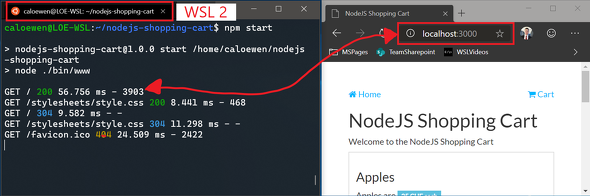Windows 10の最新プレビュービルドで「WSL 2」の新機能が利用可能に:Windowsからlocalhostを使ってLinuxアプリに接続、グローバル構成など
Microsoftは、「Windows 10 Insider Preview Build 18945(20H1)」で追加された「WSL 2」の新機能を紹介した。
この記事は会員限定です。会員登録(無料)すると全てご覧いただけます。
Microsoftは2019年7月26日(米国時間)、Windows 10の最新プレビュービルド「Windows 10 Insider Preview Build 18945(20H1)」で追加された「WSL 2」の新機能を紹介した。
WSL(Windows Subsystem for Linux)は、Windows 10がインストールされているマシンから同一マシン内のLinux環境を利用するための仕組み。WSL 2ではLinuxディストリビューションをほぼそのまま利用でき、パッケージシステムも使用できる。
Insider Preview Build 18945で追加されたWSL 2の主な新機能は以下の通り。
Windowsからlocalhostを使ってLinuxアプリに接続
WSL 2の最初にリリースされたビルドでは、WSL 2が仮想マシン(VM)で動作する。このためWindowsからは、そのVMのIPアドレスを使ってLinuxネットワークのアプリにアクセスする必要があった。また逆にLinuxからは、WindowsホストのIPアドレスでWindowsネットワークのアプリにアクセスする必要があった。
Microsoftは、高い優先順位でこの状態の修正に取り組み、WSL 2の最新ビルドでは、Windowsからlocalhostを使ってLinuxネットワークのアプリに接続できるようになった。
Microsoftは今後、Linuxからもlocalhostを使ってWindowsネットワークのアプリにアクセスできるようにする計画だ。
WSLのグローバル構成
Insider Preview Build 17093から、WSLディストリビューションは「wsl.conf」を使って構成できるようになっている。このオプションは、個々のディストリビューションを構成するのに便利だが、全てのディストリビューションに適用すべき構成がある可能性もある。
このことは、WSL 2では特に重要になっている。WSL 2ディストリビューションは全て同じVMで動作するので、このVMに対する構成は、全てのWSL 2ディストリビューションにグローバルに適用されるからだ。
そこで最新ビルドでは、WSLのグローバル構成オプションが使えるようになった。このオプションは、WSLの使用感をカスタマイズしたい玄人ユーザー向けだ。
グローバル構成オプションを使うには、自分の「Users」フォルダ(C:\Users\{yourUsername}\)に「.wslconfig」ファイルを作成する({yourUsername}は、Windowsログイン名)。.wslconfigファイルは、「.gitconfig」のようなINIファイルをモデルにしている。
WSL 2でのカスタムカーネルの使用
最新ビルドで使えるグローバル構成オプションの中でも画期的なのが、カスタムカーネルを指定できるオプションだ。
WSL 2ではLinuxカーネルが提供されており、WSL 2はWindowsの一部として提供されているが、自分が使うLinuxディストリビューションで特定のカーネルを使いたい場合もあるかもしれない。.wslconfigファイルのカーネルオプションを使えば、マシン上のカーネルのパスを指定できる。
これによって、WSL 2のVMの起動時に、そのカーネルがこのVMにロードされる。このオプションを指定しなければ、WindowsでWSL 2の一部として提供されるLinuxカーネルが使われる。
関連記事
 完全なLinuxがWindows 10上で稼働する? 「WSL 2」とは
完全なLinuxがWindows 10上で稼働する? 「WSL 2」とは
MicrosoftがBuild 2019でWSLの強化版「WSL 2」を発表した。WSL 2は、現行のWSLと何が違うのかだろうか。Microsoftの開発者向けBlog「Devblog」で公開された情報から、WSL 2の概要を解説する。 「WSL 2」初期プレビュー版が使用可能に、Windows 10の最新プレビュービルドで
「WSL 2」初期プレビュー版が使用可能に、Windows 10の最新プレビュービルドで
Microsoftは、「Windows 10 Insider Preview Build 18917(20H1)」で、「WSL 2」の初期プレビュー版を試せるようにした。公開に当たってWSL 2独自の変更点を紹介した。 「WSL 2」へのバージョンアップでLinux互換環境はどう変わるのか?
「WSL 2」へのバージョンアップでLinux互換環境はどう変わるのか?
2020年春に提供予定の機能アップデート「20H1」のプレビュー版に、WSLを強化した「WSL 2」が実装された。早速、WSL 2でどのような変更があるのか、Linuxとの互換性は向上しているのかなどを簡単に検証してみた。
関連リンク
Copyright © ITmedia, Inc. All Rights Reserved.